win7电脑屏幕显示有重影怎么解决 win7桌面出现重影怎么解决
更新时间:2023-11-17 16:34:21作者:yang
win7电脑屏幕显示有重影怎么解决,在使用Win7电脑时,有时我们可能会遇到屏幕出现重影的问题,这不仅影响了我们的视觉体验,还可能导致工作和娱乐的困扰,而当我们在Win7桌面上发现出现重影时,也让人感到困惑和不安。不必过于担心,因为这些问题都有解决的办法。接下来本文将为大家介绍一些解决Win7电脑屏幕重影问题的方法,帮助大家解决困扰,恢复正常的电脑使用体验。
具体解决方法如下:
1、首先检查屏幕重影的原因,检查是否屏幕刷新率调的太低。右键点击电脑桌面。
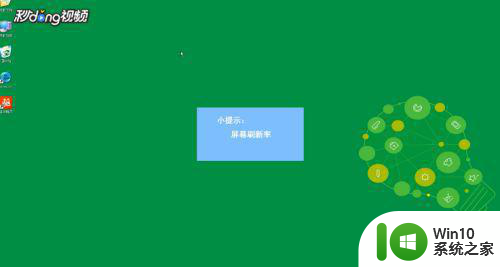
2、打开属性,在弹出的窗口中点击设置,点击“高级-窗口监视器-屏幕刷新率”。
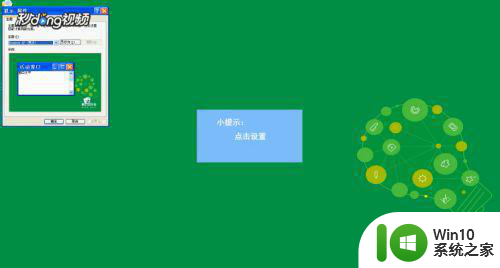
3、然后在下拉菜单中选择合适的频率,最后点击确定,重启电脑即可。
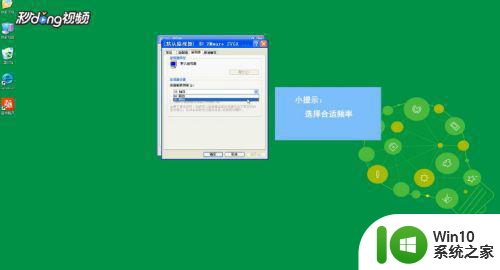
4、如果没有解决的话,使用驱动大师或者驱动精灵对显卡驱动程序检测。首先打开驱动精灵,点击“立即检测”。
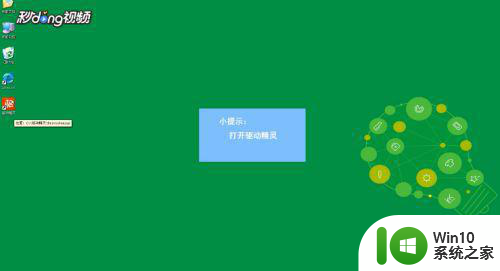
5、找到显卡驱动程序进行重装即可。
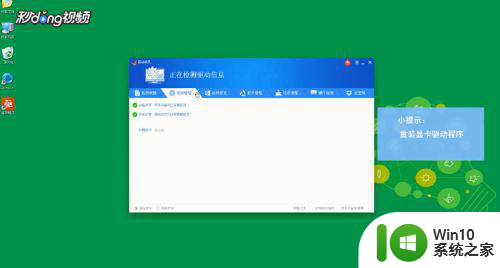
以上就是解决win7电脑屏幕显示重影的全部内容,如果还有不清楚的用户,可以参考以上步骤进行操作,希望能对大家有所帮助。
win7电脑屏幕显示有重影怎么解决 win7桌面出现重影怎么解决相关教程
- win7电脑显示有重影解决方法 win7屏幕重影如何解决
- win7显示器重影怎么办 win7系统电脑重影怎么解决办法
- win7显示器重影怎么办 win7系统显示器重影问题解决方法
- win7电脑显示屏模糊有重影是什么原因 win7屏幕模糊有重影怎么调整
- win7桌面字体模糊重影的解决教程 电脑字体有重影win7怎么回事
- win7电脑屏幕字体模糊重影如何解决 win7电脑字体模糊重影怎么调整
- 台式电脑win7系统打开文档后文字有重影是什么原因 台式电脑win7系统文档重影怎么解决
- win7电脑图标有虚影怎么办 win7电脑桌面图标阴影去除办法
- 电脑桌面显示不全怎么调整黑框 Win7屏幕显示不满整个屏幕两边有黑边如何解决
- win7电脑拉动窗口出现拖影怎么办 win7窗口拖影怎么修复
- win7系统桌面图标消失了怎么办 如何重新显示win7电脑桌面图标
- win7拖动窗口严重拖影的解决方法 win7拖动窗口严重拖影怎么办
- window7电脑开机stop:c000021a{fata systemerror}蓝屏修复方法 Windows7电脑开机蓝屏stop c000021a错误修复方法
- win7访问共享文件夹记不住凭据如何解决 Windows 7 记住网络共享文件夹凭据设置方法
- win7重启提示Press Ctrl+Alt+Del to restart怎么办 Win7重启提示按下Ctrl Alt Del无法进入系统怎么办
- 笔记本win7无线适配器或访问点有问题解决方法 笔记本win7无线适配器无法连接网络解决方法
win7系统教程推荐
- 1 win7访问共享文件夹记不住凭据如何解决 Windows 7 记住网络共享文件夹凭据设置方法
- 2 笔记本win7无线适配器或访问点有问题解决方法 笔记本win7无线适配器无法连接网络解决方法
- 3 win7系统怎么取消开机密码?win7开机密码怎么取消 win7系统如何取消开机密码
- 4 win7 32位系统快速清理开始菜单中的程序使用记录的方法 如何清理win7 32位系统开始菜单中的程序使用记录
- 5 win7自动修复无法修复你的电脑的具体处理方法 win7自动修复无法修复的原因和解决方法
- 6 电脑显示屏不亮但是主机已开机win7如何修复 电脑显示屏黑屏但主机已开机怎么办win7
- 7 win7系统新建卷提示无法在此分配空间中创建新建卷如何修复 win7系统新建卷无法分配空间如何解决
- 8 一个意外的错误使你无法复制该文件win7的解决方案 win7文件复制失败怎么办
- 9 win7系统连接蓝牙耳机没声音怎么修复 win7系统连接蓝牙耳机无声音问题解决方法
- 10 win7系统键盘wasd和方向键调换了怎么办 win7系统键盘wasd和方向键调换后无法恢复
win7系统推荐
- 1 风林火山ghost win7 64位标准精简版v2023.12
- 2 电脑公司ghost win7 64位纯净免激活版v2023.12
- 3 电脑公司ghost win7 sp1 32位中文旗舰版下载v2023.12
- 4 电脑公司ghost windows7 sp1 64位官方专业版下载v2023.12
- 5 电脑公司win7免激活旗舰版64位v2023.12
- 6 系统之家ghost win7 32位稳定精简版v2023.12
- 7 技术员联盟ghost win7 sp1 64位纯净专业版v2023.12
- 8 绿茶ghost win7 64位快速完整版v2023.12
- 9 番茄花园ghost win7 sp1 32位旗舰装机版v2023.12
- 10 萝卜家园ghost win7 64位精简最终版v2023.12